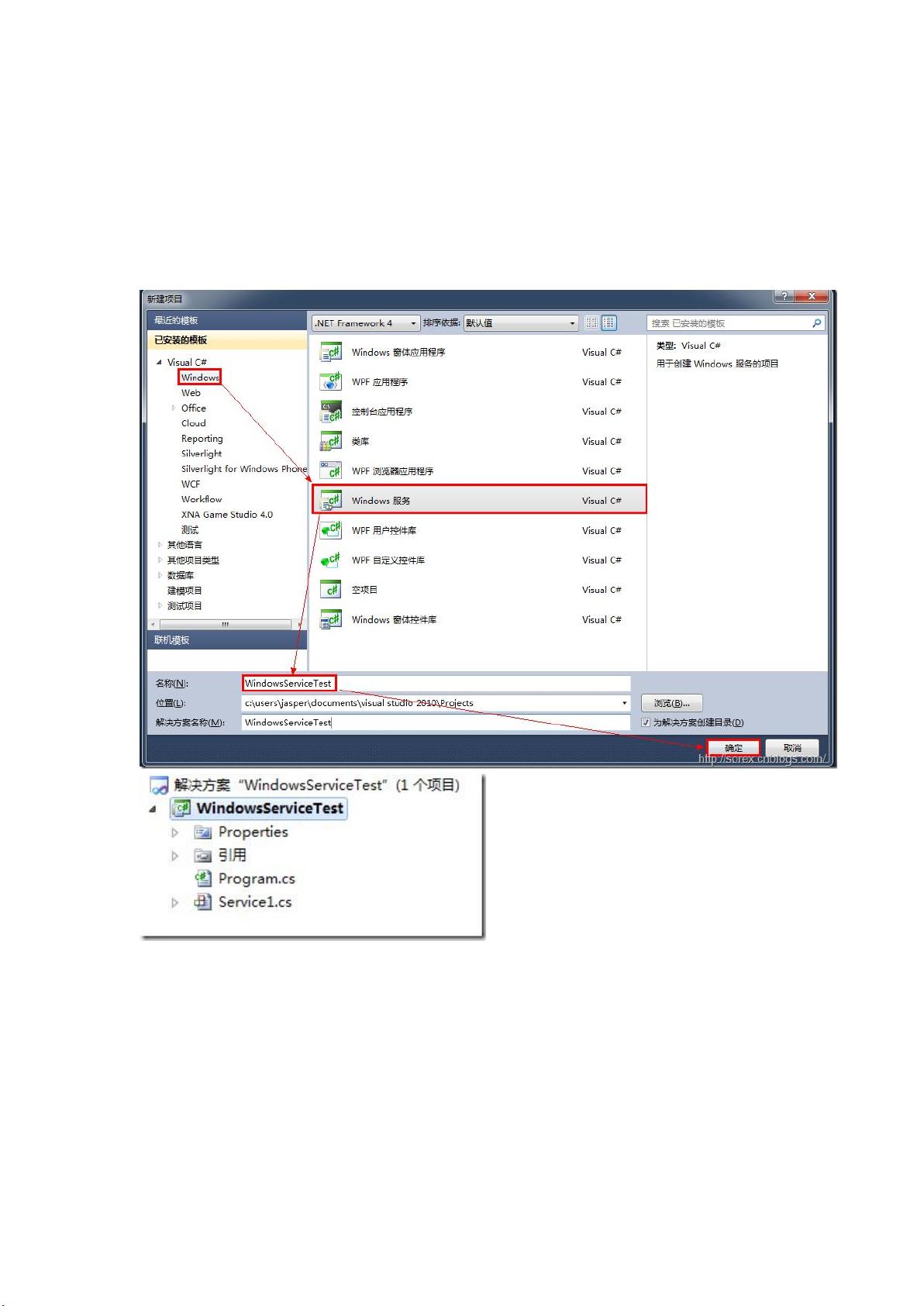C# 创建与管理Windows Service实战指南
需积分: 9 48 浏览量
更新于2024-09-11
收藏 413KB DOCX 举报
"C# Windows Service实例的创建、安装、启动、监控和卸载教程"
在C#编程中,Windows Service是一种后台运行的应用程序,它不依赖于用户界面,并且可以在系统启动时自动启动,用于执行定期任务或提供系统级服务。本教程将详细介绍如何使用C#来创建、安装、启动、监控和卸载一个简单的Windows Service。
一、创建Windows Service
1)创建Windows Service项目
在Visual Studio中,选择"新建项目",然后在模板列表中找到".NET Framework"下的"Windows Service"项目模板,创建一个新的项目,命名为"WindowsServiceTest"。
2)重命名服务类
在生成的默认代码中,将默认的"Service1"类重命名为你的服务名称,比如"ServiceTest"。
二、创建服务安装程序
1)添加安装程序
右键点击项目,在"添加"菜单中选择"新项",然后选择"安装项目",命名为"ServiceTestInstaller"。这会自动生成"ProjectInstaller.cs"文件,包含服务安装所需的组件。
2)配置服务安装属性
在"ProjectInstaller"类中,找到"ServiceInstaller1"组件,设置其"ServiceName"属性为"ServiceTest",确保与服务类的名字一致。接着,找到"ServiceProcessInstaller1"组件,将其"Account"属性设置为"LocalSystem",这样服务将以系统账户的身份运行。
三、编写服务代码
1)打开并编辑ServiceTest类
在"ServiceTest.cs"文件中,你可以看到一个名为"OnStart"的方法,这是服务启动时被调用的地方。
2)实现服务逻辑
在"OnStart"方法中,你可以编写服务启动时执行的代码。例如,以下代码将在服务启动时向"C:\log.txt"文件写入当前时间:
```csharp
protected override void OnStart(string[] args)
{
using (System.IO.StreamWriter sw = new System.IO.StreamWriter("C:\\log.txt", true))
{
sw.WriteLine(DateTime.Now.ToString());
}
}
```
四、安装和启动服务
1)安装服务
在Visual Studio命令提示符中,使用`installutil`工具来安装服务,如:`installutil.exe ServiceTest.exe`。
2)启动服务
可以使用"Services"管理工具或者通过命令行使用`net start ServiceTest`来启动服务。
五、监控和卸载服务
1)监控服务状态
在"Services"管理工具中,可以查看服务的状态,如是否正在运行,以及启动和停止服务。
2)卸载服务
使用`installutil /u ServiceTest.exe`来卸载服务。
总结,创建C# Windows Service涉及项目创建、服务类重命名、安装程序配置、服务逻辑编写以及安装和管理服务的操作。这个实例提供了基础的框架,可以根据实际需求扩展服务的功能,例如添加定时任务、数据库交互或其他系统级别的操作。
223 浏览量
2012-01-04 上传
2014-06-09 上传
2012-08-20 上传
2008-12-22 上传
2017-08-21 上传
2016-09-18 上传
2023-06-20 上传
2017-12-19 上传
shcai_08
- 粉丝: 3
- 资源: 67
最新资源
- 高清艺术文字图标资源,PNG和ICO格式免费下载
- mui框架HTML5应用界面组件使用示例教程
- Vue.js开发利器:chrome-vue-devtools插件解析
- 掌握ElectronBrowserJS:打造跨平台电子应用
- 前端导师教程:构建与部署社交证明页面
- Java多线程与线程安全在断点续传中的实现
- 免Root一键卸载安卓预装应用教程
- 易语言实现高级表格滚动条完美控制技巧
- 超声波测距尺的源码实现
- 数据可视化与交互:构建易用的数据界面
- 实现Discourse外聘回复自动标记的简易插件
- 链表的头插法与尾插法实现及长度计算
- Playwright与Typescript及Mocha集成:自动化UI测试实践指南
- 128x128像素线性工具图标下载集合
- 易语言安装包程序增强版:智能导入与重复库过滤
- 利用AJAX与Spotify API在Google地图中探索世界音乐排行榜